
Μετατροπή PDF σε HTML χρησιμοποιώντας Java
Ένα από τα defacto πρότυπα για την ανταλλαγή πληροφοριών και δεδομένων μέσω του Διαδικτύου είναι το PDF. Ο λόγος της δημοτικότητάς του είναι ότι διατηρεί τη διάταξη και την πιστότητα του εγγράφου όταν προβάλλεται σε οποιαδήποτε πλατφόρμα, συμπεριλαμβανομένης της επιφάνειας εργασίας ή του κινητού. Ωστόσο, για να δείτε αυτά τα αρχεία, πρέπει να χρησιμοποιήσετε την εφαρμογή προβολής PDF. Ωστόσο, μια απλή λύση είναι να μετατρέψετε το PDF σε HTML και να φορτώσετε εύκολα το HTML στο πρόγραμμα περιήγησης ιστού. Έτσι, σε αυτό το άρθρο, θα συζητήσουμε περαιτέρω τις λεπτομέρειες σχετικά με τον τρόπο ανάπτυξης μετατροπέα PDF σε HTML χρησιμοποιώντας το REST API.
- API μετατροπής PDF σε HTML
- Μετατροπέας PDF σε HTML σε Java
- Μετατροπή PDF σε HTML χρησιμοποιώντας εντολές cURL
API μετατροπής SXC σε Excel
Για να δημιουργήσετε, να χειριστείτε και να μετατρέψετε αρχεία PDF σε άλλες μορφές, δοκιμάστε να χρησιμοποιήσετε το Aspose.PDF Cloud SDK για Java. Τώρα, για να χρησιμοποιήσετε το SDK, προσθέστε τις ακόλουθες πληροφορίες στο pom.xml του έργου τύπου Maven build.
<repositories>
<repository>
<id>aspose-cloud</id>
<name>artifact.aspose-cloud-releases</name>
<url>http://artifact.aspose.cloud/repo</url>
</repository>
</repositories>
<dependencies>
<dependency>
<groupId>com.aspose</groupId>
<artifactId>aspose-pdf-cloud</artifactId>
<version>21.11.0</version>
</dependency>
</dependencies>
Τώρα που το Aspose.PDF Cloud SDK για Java έχει προστεθεί στο έργο σας, το επόμενο βήμα είναι να δημιουργήσετε έναν δωρεάν λογαριασμό μέσω του Aspose Cloud. Συνδεθείτε χρησιμοποιώντας νέο λογαριασμό και αναζητήστε/δημιουργήστε Client ID και Client Secret στο Cloud Dashboard. Αυτές οι λεπτομέρειες απαιτούνται σε επόμενες ενότητες.
Μετατροπέας PDF σε HTML σε Java
Ας συζητήσουμε τις λεπτομέρειες σχετικά με τον τρόπο ανάπτυξης μετατροπέα PDF σε HTML χρησιμοποιώντας το Java Cloud SDK. Λάβετε υπόψη ότι στο παρακάτω απόσπασμα κώδικα, χρησιμοποιούνται πολύ βασικές παράμετροι κατά τη λειτουργία μετατροπής, αλλά συνιστούμε ανεπιφύλακτα να επισκεφτείτε την ενότητα API Reference για τη λίστα όλων των υποστηριζόμενων παραμέτρων καθώς και τη σχετική περιγραφή τους.
- Πρώτα πρέπει να δημιουργήσουμε ένα αντικείμενο PdfApi ενώ παρέχουμε το ClientID και το μυστικό πελάτη ως ορίσματα
- Δεύτερον, φορτώστε το αρχείο εισόδου PDF χρησιμοποιώντας την παρουσία αρχείου
- Τρίτον, ανεβάστε το PDF εισόδου στο χώρο αποθήκευσης cloud χρησιμοποιώντας τη μέθοδο uploadFile(…).
- Εφόσον χρειάζεται να μετατρέψουμε μόνο τη δεύτερη σελίδα του PDF, παρέχουμε την τιμή της 2ης σελίδας στο αντικείμενο List
- Τώρα καλέστε τη μέθοδο putPdfInStorageToHtml(…) που απαιτεί εισαγωγή PDF, όνομα του προκύπτοντος HTML και διάφορες άλλες παραμέτρους μετατροπής
try
{
// Λάβετε ClientID και ClientSecret από https://dashboard.aspose.cloud/
String clientId = "bb959721-5780-4be6-be35-ff5c3a6aa4a2";
String clientSecret = "4d84d5f6584160cbd91dba1fe145db14";
// δημιουργήστε μια παρουσία του PdfApi
PdfApi pdfApi = new PdfApi(clientSecret,clientId);
// όνομα του εισαγόμενου εγγράφου PDF
String inputFile = "PdfWithScreenAnnotations.pdf";
// όνομα του αρχείου HTML που προκύπτει
String resultantImage = "Resultant.html";
// διαβάστε το περιεχόμενο του αρχείου εισόδου PDF
File file = new File("//Users//"+inputFile);
// μεταφορτώστε PDF στο χώρο αποθήκευσης cloud
pdfApi.uploadFile("input.pdf", file, null);
// λίστα σελίδων PDF προς μετατροπή
List<Integer> list = new ArrayList<Integer>();
//list.add(1);
list.add(2); // only convert second page of PDF
// καλέστε το API για μετατροπή PDF σε HTML
pdfApi.putPdfInStorageToHtml("input.pdf",resultant,null,null,null, null, "Html5",false, null,
null, null, false, false, null, null,null, list, null,
"AlwaysSaveAsTTF",null,null,null,"EmbedAllIntoHtml","AsEmbeddedPartsOfPngPageBackground",
null, null, null, null, null, null, null, null, null, "Zip");
// μήνυμα επιτυχίας εκτύπωσης
System.out.println("PDF to HTML Successsul !");
}catch(Exception ex)
{
System.out.println(ex);
}
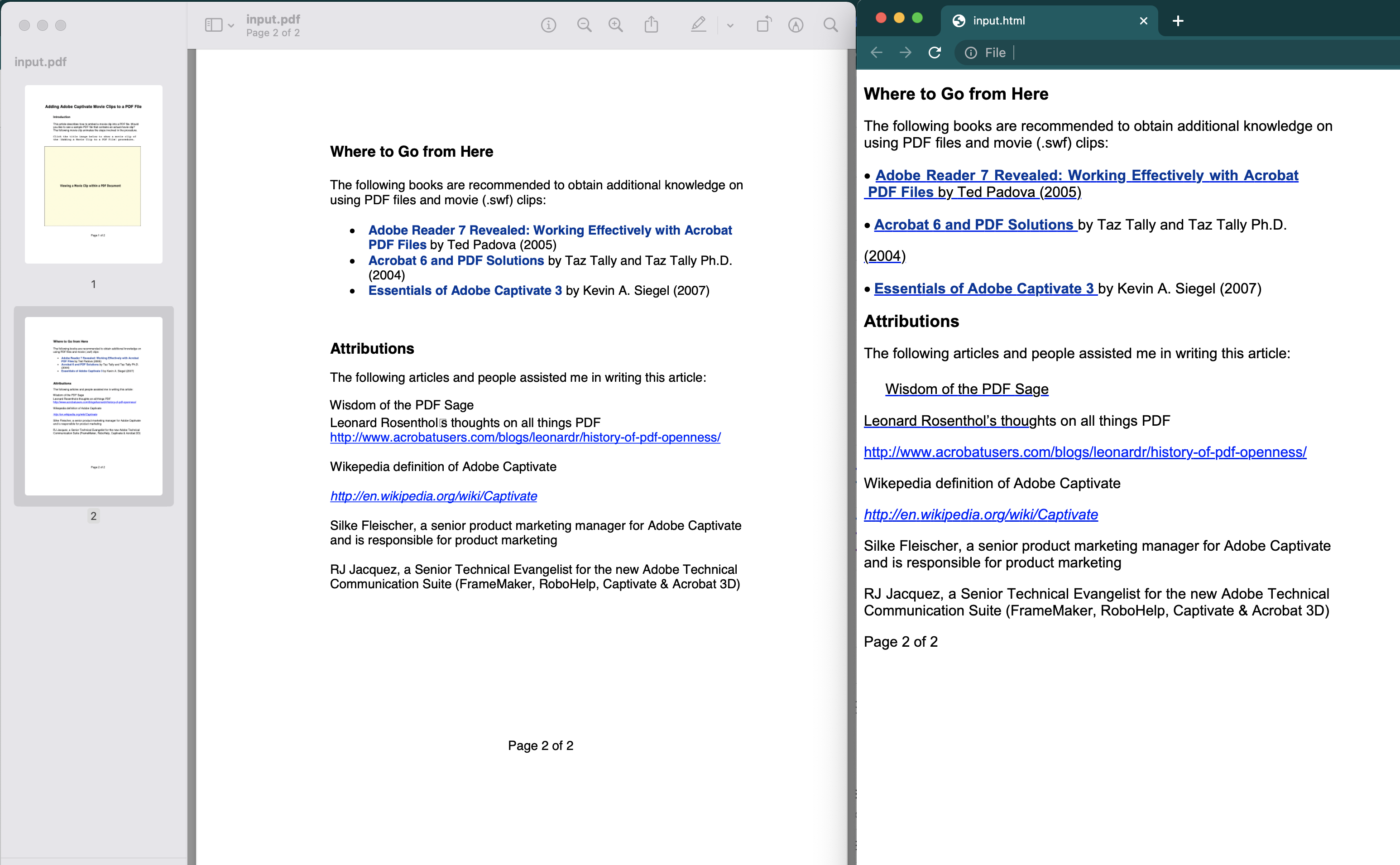
Εικόνα 1: - Προεπισκόπηση μετατροπής PDF σε HTML
Το δείγμα αρχείου PDF που χρησιμοποιείται στο παραπάνω παράδειγμα μπορεί να ληφθεί από το PdfWithScreenAnnotations.pdf
Μετατροπή PDF σε HTML χρησιμοποιώντας εντολές cURL
Οι εντολές cURL είναι επίσης ένας από τους βολικούς τρόπους πρόσβασης στα API REST μέσω του τερματικού της γραμμής εντολών. Τώρα η προϋπόθεση για αυτήν την προσέγγιση είναι η δημιουργία του διακριτικού πρόσβασης JWT (με βάση τα διαπιστευτήρια πελάτη) κατά την εκτέλεση της ακόλουθης εντολής.
curl -v "https://api.aspose.cloud/connect/token" \
-X POST \
-d "grant_type=client_credentials&client_id=bb959721-5780-4be6-be35-ff5c3a6aa4a2&client_secret=4d84d5f6584160cbd91dba1fe145db14" \
-H "Content-Type: application/x-www-form-urlencoded" \
-H "Accept: application/json"
Μόλις έχουμε το διακριτικό JWT, πρέπει να εκτελέσουμε την παρακάτω εντολή για να μετατρέψουμε το PDF σε HTML. Το προκύπτον HTML αποθηκεύεται ως αρχείο Zip στο χώρο αποθήκευσης Cloud.
curl -v -X PUT "https://api.aspose.cloud/v3.0/pdf/input.pdf/convert/html?outPath=resultant.zip&documentType=Html5&fixedLayout=false&splitCssIntoPages=false&splitIntoPages=false&explicitListOfSavedPages=2&fontSavingMode=AlwaysSaveAsTTF&partsEmbeddingMode=EmbedAllIntoHtml&rasterImagesSavingMode=AsEmbeddedPartsOfPngPageBackground&outputFormat=Zip" \
-H "accept: application/json" \
-H "authorization: Bearer <JWT Token>"
συμπέρασμα
Μάθαμε τα βήματα για την ανάπτυξη μετατροπέα PDF σε HTML χρησιμοποιώντας το Java Cloud SDK. Έτσι είτε μπορούμε να χρησιμοποιήσουμε το απόσπασμα κώδικα Jave για να μετατρέψουμε PDF σε HTML είτε μπορούμε να χρησιμοποιήσουμε τις εντολές cULR για να μετατρέψουμε PDF σε HTML5. Σε περίπτωση που θέλετε να κάνετε οποιεσδήποτε αλλαγές στον πηγαίο κώδικα του Java Cloud SDK, μπορείτε να λάβετε τον πλήρη πηγαίο κώδικα από το GitHub. Μπορείτε να εξετάσετε το ενδεχόμενο να μας προσεγγίσετε για γρήγορη επίλυση προβλημάτων μέσω του δωρεάν φόρουμ υποστήριξης προϊόντων.
Σχετικά Άρθρα
Συνιστούμε ανεπιφύλακτα να επισκεφτείτε τους παρακάτω συνδέσμους για να μάθετε περισσότερα σχετικά με: